
Menyn "Skicka till" har funnits sedan Windows 95; så länge kan många användare ha glömt bort det. Du kanske inte vet det, men du kan använda "Skicka till" för att smart överföra filer till din Android-enhet.
Vad menar vi med "smart"? När du använder "Skicka till" för att lägga filer på din Android-telefon eller surfplatta placeras de inte bara i din lagrings rotmapp. Istället kopieras de till den mapp som passar bäst för filtypen.
Det finns ett par saker du behöver göra innan det kan hända. Först måste du ansluta din telefon via en USB-kabel så att den känns igen av Windows och monteras i File Explorer. Telefonen måste också vara i MTP-läge (Media Transfer Protocol). Om du är osäker på vad det här betyder, läs den här artikeln, som förklarar allt du behöver veta om USB-överföringsprotokoll .
Om du ansluter din telefon eller surfplatta till din dator är den i MTP-läge och den visas fortfarande inte i File Explorer, då kan det vara ett drivrutinsproblem. Ta en stund till kolla in den här artikeln, som förklarar hur du får dina Android-enheter att visas i File Explorer .
Skicka in Skicka till
Om du har använt Windows ett tag vet du förmodligen att menyn "Skicka till" är en gammal funktion. I grund och botten, när du högerklickar på en fil eller filer i File Explorer, kan du använda menyn "Skicka till" för att kopiera filer till den utvalda destinationen.
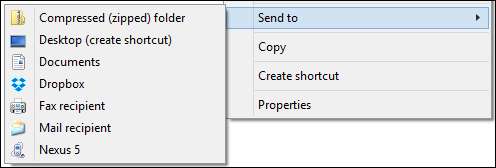
Det finns mycket du kan göra med Skicka till. Till exempel du kan anpassa menyn "Skicka till" , eller du kan lägga till objekt i den . Du kan till och med lägga till din OneDrive , för att enkelt släppa filer i molnet.
Poängen är att om du är en File Explorer-veteran, ska "Skicka till" -menyn vara gammal hatt, och om du tenderar att undvika File Explorer, vet du nu allt om det.
Om de "smarta" Android-överföringarna
Förutsatt att allt var bra när du kopplade in din Android-enhet, kommer den att monteras som en enhet i File Explorer.
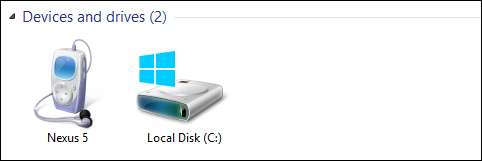
Dubbelklicka på enheten (Nexus 5 på skärmdumpen) och sedan "Intern lagring" för att visa mappstrukturen.
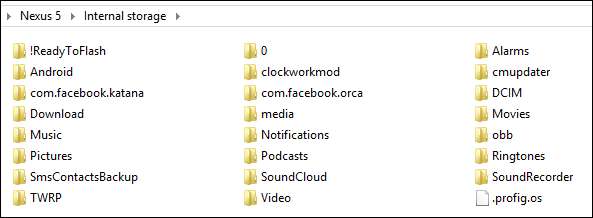
Det mesta av det här är inte viktigt eller används av Android, så du behöver inte oroa dig för det. Vad vi vill notera är mapparna Musik, Bilder och Video. Om du använder “Skicka till” för musikfiler (.MP3s), bilder (.JPG, .PNG) och videofiler (vanligtvis .MP4 eller .AVI), dirigeras de automatiskt till motsvarande mapp.
Låt oss visa dig vad vi menar. Här är en mapp med tre olika filtyper, det finns lite musik, flera typer av videor och bilder.
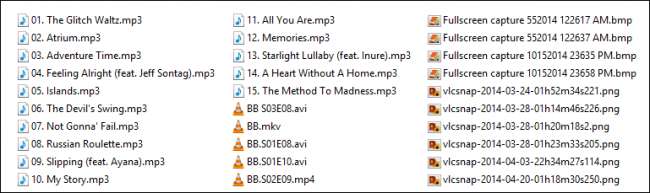
Vi väljer, högerklickar (eller högerklickar och väljer) och klickar på "Skicka till -> Nexus 5."
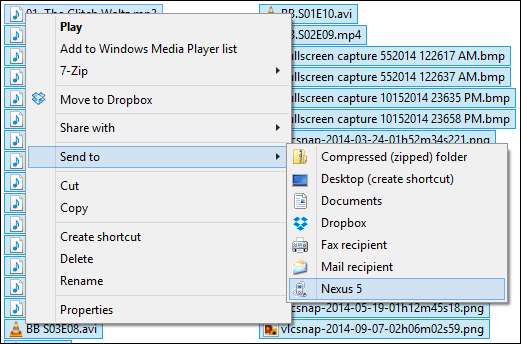
Dialogrutan Kopiera till enhet är mycket viktig. Det förklarar att dina mediefiler kommer att "konverteras och kopieras till rätt plats." Du vill klicka på "Ja (rekommenderas)" för om du väljer "Nej" kopieras bara dina filer till rotmappen på enhetens interna lagring.
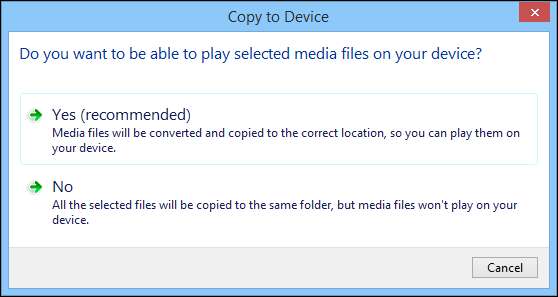
Därefter ser du troligen en dialogruta för kopieringsbekräftelse. klicka på "Ja". Vi rekommenderar att du markerar rutan bredvid ”Gör detta för alla filer” i det nedre vänstra hörnet om du inte vill fortsätta svara på den här frågan.
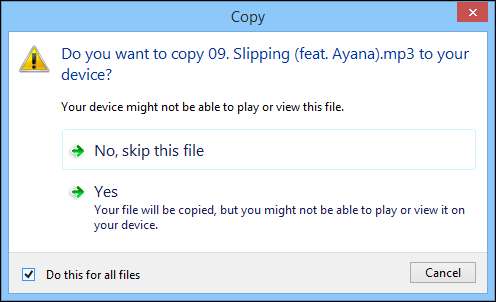
När dina filer är kopierade, kolla in en av de ovannämnda filmapparna så ser du att dina filer har överförts korrekt.
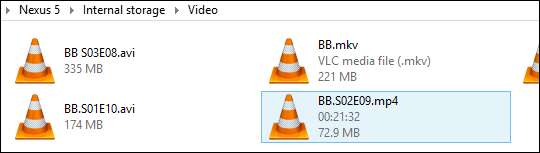
Ännu bättre, om du öppnar din favoritmediapp ser du filerna du just kopierade. Så, till exempel, kommer du att kunna se dem i din fotonapp.
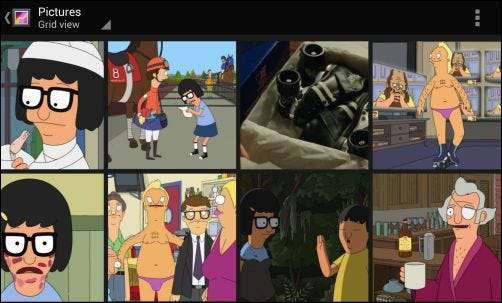
Eller om du har en valfri videospelare bör de omedelbart visas i biblioteket.
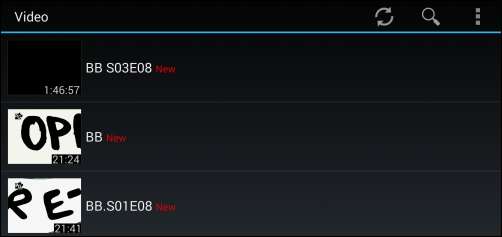
När du är klar kan du koppla bort enheten från datorn, med vetskap om att dina mediefiler finns i rätt mappar, och du kan enkelt visa dem med din favoritapp!
Att använda den här hemliga kraften "Skicka till" kan avsevärt minska tiden du spenderar filer. Bäst av allt, du behöver inte bara välja filer, du kan också högerklicka och överföra hela mappar så kopieras de korrekt, intakta.
Så vad är ditt föredragna sätt att överföra filer? Känner du till en snabbare eller effektivare metod? Vänligen ljud av i diskussionsforumet och låt oss veta!







